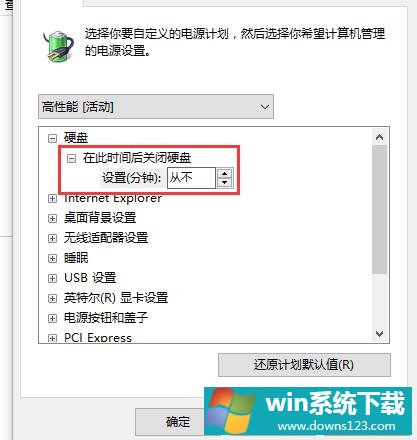Win10待机后无法唤醒固态硬盘怎么办?
分类:win10教程 2021-08-08
导读: Win10待机后无法唤醒固态硬盘怎么办?--Win10系统在休眠后一段时间后,固态硬盘也会自动关闭,但是有些小伙伴们表示在休眠后,固态硬盘唤醒不了,那么碰到这种情况应该怎么办呢?下面就和小编来看看有什么解决方法吧。 Win10待机后无法唤醒固态硬盘...
Win10系统在休眠后一段时间后,固态硬盘也会自动关闭,但是有些小伙伴们表示在休眠后,固态硬盘唤醒不了,那么碰到这种情况应该怎么办呢?下面就和小编来看看有什么解决方法吧。
Win10待机后无法唤醒固态硬盘的解决方法
1、首先在开始菜单中,打开【设置】。
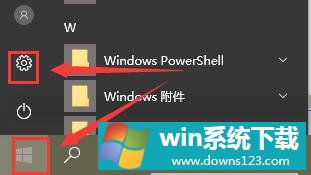
2、然后在打开的窗口中,选择【系统】项目。
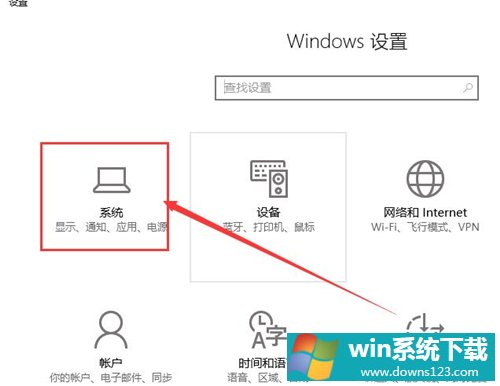
3、然后在【电源和睡眠】界面中,找到【其他电源设置】进入。
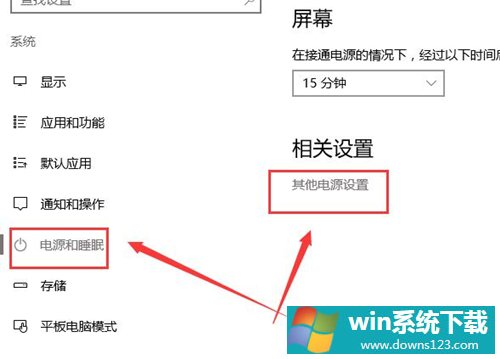
4、点击在你首选计划后面的【更改计划设置】。
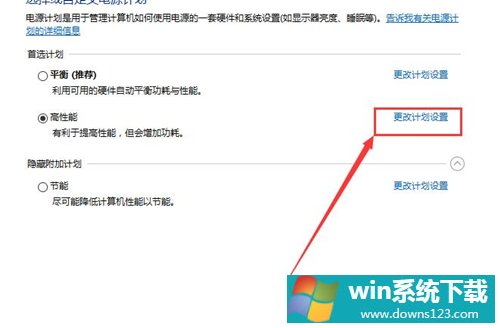
5、然后点击下方的这个【更改高级电源设置】。
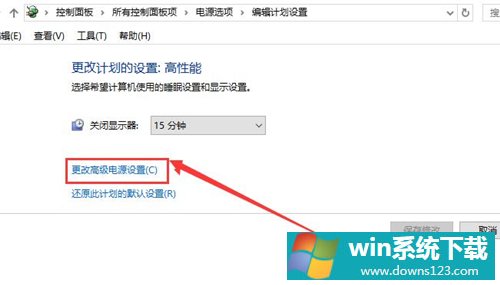
6、然后有个硬盘选项,将在此时间后关闭硬盘更改为【从不】,然后应用确定。